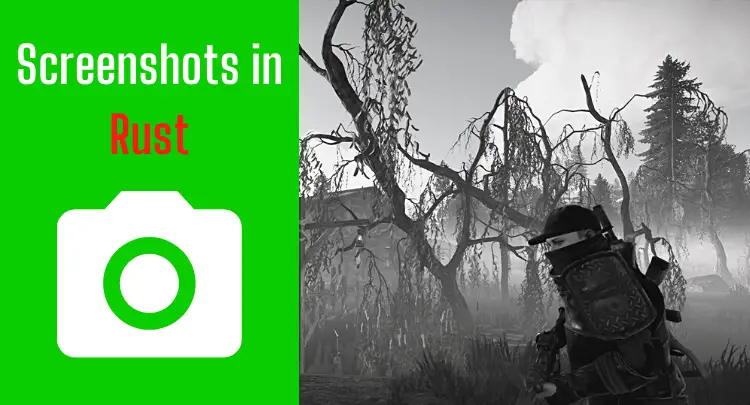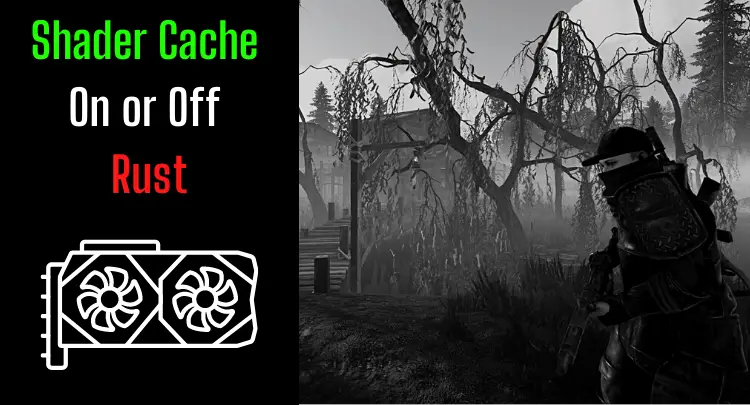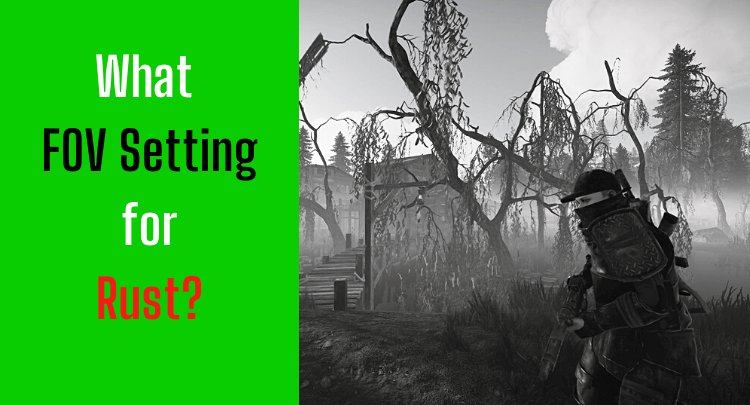Potret layar dina Rust didamel pikeun ngarsipkeun atanapi ngabagi hasil atanapi pangalaman kaulinan anu luar biasa pikeun diri anjeun atanapi batur. Potret layar dina-game ieu sering dibagikeun dina saluran média sosial sareng obrolan. Kadang, kumaha oge, ieu teu jalan. Nyaan kuring henteu terang sabaraha kali kuring usaha pisan pikeun nyandak layar gancang dina langkung ti 35 taun kaulinan, tapi dua panangan pasti henteu cekap pikeun diitung.
Pos ieu bakal nunjukkeun anjeun kumaha nyandak potret layar dina Rust sareng ngajawab sababaraha patarosan sanés ngeunaan topik éta.
Hayu urang mimitian…
- Dupi abdi tiasa nyandak Potret layar dina Rust?
- Naon Kamungkinan Nyiptakeun Potret Layar dina Rust?
- Pilihan mana pikeun Jieun Potret layar dina Rust Teu Gawé?
- Dimana Teangan Potret layar Rust?
- Dupi abdi tiasa Ngarobih Lokasi Default tina Potret layar Rust dina Windows 10?
- Filetype mana anu Potret layar Rust?
- Résolusi mana anu dipiboga ku Potret layar Rust?
- Dupi abdi tiasa Ngarobih Resolusi pikeun Potret layar Rust?
- Naha Potret Layar Karat Kuring Hideung?
- Dupi abdi tiasa nyandak Potret layar Karat Ti Bagian tina Layar?
- Dupi abdi tiasa Nyitak Potret layar Rust?
- Pikiran final
- Hot Related tulisan karat
Catetan: Tulisan ieu ditulis dina basa Inggris. Tarjamahan kana basa sanés panginten henteu nyayogikeun kualitas linguistik anu sami. Kami nyungkeun hapunten tina kalepatan gramatikal sareng semantik.
Dupi abdi tiasa nyandak Potret layar dina Rust?
Rust teu nyadiakeun pungsi di-game pikeun Potret layar. Potret layar tiasa dicandak nganggo pungsi Windows, pungsi kartu grafik, atanapi alat screenshot. Karat kedah jalan dina modeu Borderless atanapi Windowed nalika nyandak potret layar. Upami teu kitu, layar hideung mangrupikeun hasil anu teu dihoyongkeun.
Naon Kamungkinan Nyiptakeun Potret Layar dina Rust?
Sacara umum, pungsi print tina sistem operasi Windows bisa nyieun hiji screenshot mangpaat. Potret layar ogé tiasa didamel ngalangkungan Game Bar di Windows 10, kartu grafik, atanapi alat pihak ka-3. Sababaraha kamungkinan tiasa nempatkeun setrés dina sistem.
Game Bar dina Windows
Microsoft ngenalkeun Game Bar salaku overlay pikeun kaulinan. Kombinasi hotkey Windows-Key + ALT + PrintScreen tiasa dianggo pikeun nyiptakeun Potret layar tina gim. Pilihanna tiasa dianggo tapi henteu disarankeun sabab ngaktipkeun Game Bar ngabalukarkeun kaleungitan kinerja.
Kalangkang Play ti NVIDIA
Overlay NVIDIA ogé ngagaduhan fungsi screenshot. AMD nawiskeun alat anu sami. Potret layar tiasa didamel nganggo kombinasi hotkey ALT + Z nalika overlay diaktipkeun.
Windows Print Key
Cara anu paling gampang sareng paling aman nyaéta, heran, konci citak Windows. Kombinasi hotkey Windows-Key + PrintScreen nyiptakeun screenshot dina folder gambar pamaké.
catetan penting: Upami sababaraha monitor aktip, naha screenshot panorama pikeun sadaya monitor anu diciptakeun atanapi ngan ukur screenshot layar utama. Kami ngarékoméndasikeun ngan ukur ngaktipkeun hiji monitor pikeun screenshot.
Pakakas Potret layar
Pilihan terakhir nyaéta masang alat pihak ka-3. Salaku conto, alat open-source XShare luar biasa ku seueur fungsi khusus.
Rekomendasi jujur: Anjeun gaduh kaahlian, tapi beurit anjeun henteu ngadukung tujuan anjeun sampurna? Pernah bajoang deui sareng cengkraman mouse anjeun. Masakari jeung paling pro ngandelkeun dina Logitech G Pro X Superlight. Tempo sorangan kalawan review jujur ieu ditulis ku Masakari or pariksa kaluar rinci teknis dina Amazon ayeuna. Beurit kaulinan anu cocog sareng anjeun ngajantenkeun bédana anu signifikan!
Pilihan mana pikeun Jieun Potret layar dina Rust Teu Gawé?
Metodeu on-board dina Windows sareng kombinasi konci Windows Key + Shift + S henteu gaduh deui lokasi simpen anu dikenal atanapi tiasa dianggo. Ku kituna, Potret layar henteu disimpen deui kalayan leres.
Dimana Teangan Potret layar Rust?
Sacara umum, Potret layar aya dina folder gambar Windows 10 pangguna. Gumantung kana metode anu dianggo, Potret layar disimpen di lokasi anu ditetepkeun sanés dina sistem file. Biasana lokasi panyimpenan standar tiasa diédit.
Dupi abdi tiasa Ngarobih Lokasi Default tina Potret layar Rust dina Windows 10?
Lokasi standar tiasa dirobih dina sipat folder gambar pangguna. Salaku tambahan, pangguna tiasa ngartikeun folder naon waé salaku lokasi énggal, salami anjeunna ngagaduhan ijin anu diperyogikeun.
Kieu kumaha ngarobih lokasi standar:
- Laksanakeun pencét beurit katuhu dina folder gambar pangguna
- Laksanakeun pencét beurit kénca dina "Properties"
- Pindah kana tab "Path"
- Laksanakeun pencét beurit kénca dina "Pindahkeun" - Tombol
- Pilih lokasi standar anyar pikeun Screenshot
Filetype mana anu Potret layar Rust?
Sacara umum, Potret layar dina-game disimpen dina format PNG pikeun ngamungkinkeun eusi transparan sareng ngahontal kualitas anu saé. Gumantung kana metode anu dianggo, panyimpenan ogé tiasa dina format gambar anu langkung dikomprés sapertos format JPG atanapi JPEG pikeun ngirangan mémori.
Nganggo alat pihak ka-3, anjeun biasana tiasa milih jinis file sareng komprési dina setélan.
Salaku conto, ieu kumaha katingalina dina XShare alat:

Résolusi mana anu dipiboga ku Potret layar Rust?
Sacara umum, résolusi layar saluyu sareng résolusi layar anu dicandak. Jumlah DPI maksimum 96 PPI. Resolusi nu leuwih luhur bisa dihontal ku interpolasi dina program ngedit grafik jeung resolusi layar nu leuwih luhur.
Dupi abdi tiasa Ngarobih Resolusi pikeun Potret layar Rust?
Sacara umum, resolusi tangkapan layar ditangtukeun ku résolusi layar di-buruan anu diatur nalika gambar layar dicandak. Resolusi anu ningkat pikeun screenshot tiasa dihontal ku cara ningkatkeun resolusi layar di-buruan.
Upami anjeun nyetél résolusi resolusi layar anjeun langkung luhur, tangtosna anjeun bakal kaleungitan kinerja di buruan. Pas screenshot anjeun parantos hasil didamel, anjeun kedahna ngaleupaskeun résolusi deui.
Naha Potret Layar Karat Kuring Hideung?
Sacara umum, Potret layar sok dianggo dina modeu Borderless atanapi Windowed. Dina modeu salayar game, newak layar diblokir. hasilna mangrupakeun screenshot hideung. Modeu sanésna tiasa dipilih dina setélan grafis Rust.
Dupi abdi tiasa nyandak Potret layar Karat Ti Bagian tina Layar?
Alat pihak ka-3 gaduh pilihan pikeun ngartikeun bagian-bagian layar pikeun tangkepan layar. Nalika screenshot dipicu, ngan ukur area gambar anu tos ditangtoskeun anu kawengku sareng disimpen salaku gambar. Alternatipna, tangkepan layar pikeun salayarna layar tiasa dipotong dina program éditan grafis.
Dupi abdi tiasa Nyitak Potret layar Rust?
Sacara umum, sadaya gambar tiasa dicitak, kalebet Potret layar anu direbut. Gambar kedah sahenteuna DPI 150 PPI kanggo dicitak seukeut. Resolusi anu handap bakal ngajantenkeun gambar kabur. Kanggo kualitas anu saé, disarankeun ngagaduhan résolusi sahenteuna 300 PPI / dpi.
Pikiran final
Potret layar dina Rust kedah direbut gancang sareng sayogi langsung dina kualitas anu saé.
Dina tulisan ieu, kami parantos nunjukkeun ka anjeun naon sareng naon anu henteu mungkin sareng Potret layar dina Rust.
Potret layar biasana dicandak nalika aksi direureuhkeun atanapi pertandingan réngsé.
Najan kitu, Upami anjeun hoyong nyandak Potret layar di tengah pertandingan di Rust, langkung saé nyandak gambar layar nganggo alat sapertos OBS. Pidéo pidéo tiasa dianggo pikeun nyiptakeun tangkapan layar-akurat saatosna. Ku cara ieu, anjeun tiasa konsentrasi kana gim sareng milih adegan anu paling hadé engké.
Pikeun ngabagi potret layar dina Internét, résolusi saderhana 96 PPI cekap. Nanging, sigana anjeun hoyong nyetak gambar layar, misal, poster. Upami éta, anjeun kedah nyetél résolusi layar kana setélan anu paling luhur sareng ningkatkeun résolusi (interpolasi) kalayan program grafis janten 300 PPI. Tangtosna, ieu bakal ngaleutikan ukuran gambar sadayana, tapi anjeun bakal kéngingkeun cetakan anu seukeut.
Sareng ayeuna, teraskeun kana kameunangan salajengna di Rust, sareng tong hilap nyandak layar! 😉
Upami anjeun gaduh patarosan ngeunaan postingan atanapi pro kaulinan sacara umum, nyerat kami: contact@raiseyourskillz.com.
GL & HF! Flashback kaluar.